海报设计,用PS制作热门电视剧凛冬将至的海报
来源:站酷
作者:那天不会笑了
学习:31940人次

制作过程:
1、这次的教程素材都打包了,需要的同学可以去下载新建一个画布,这里是29.7cm*21cm(标准A4)
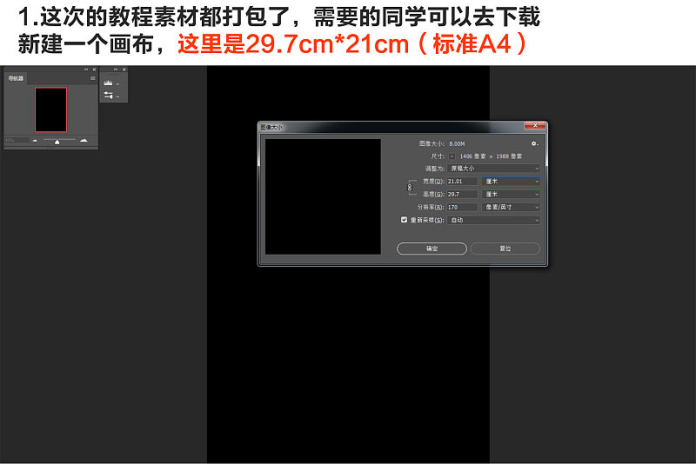
素材下载链接:https://pan.baidu.com/s/1ehjXCU
2、导入素材,上面两张和下面两张是一样的
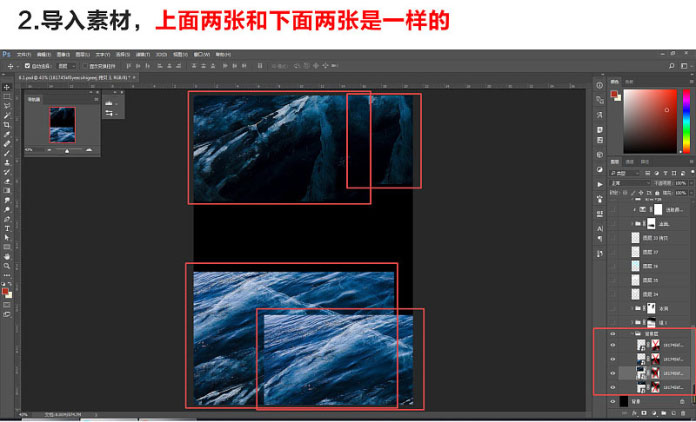
3、给冰面素材添加蒙版,把生硬的边缘擦掉

4、把上面的冰面的素材的不透明度设置低一点,31%差不多了
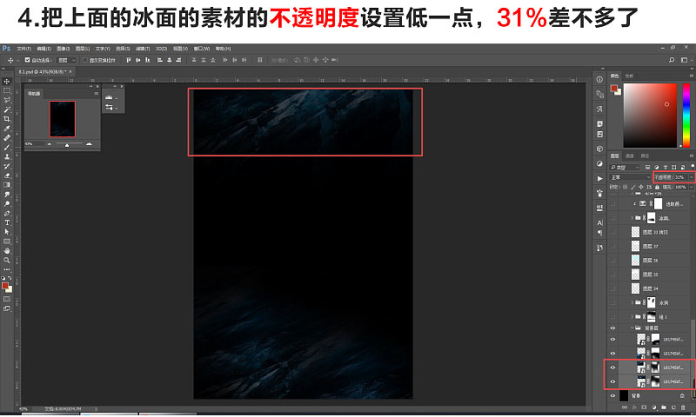
5、第二层冰,左右也是一样的素材(导入素材复制一层后,水平翻转一下就行)
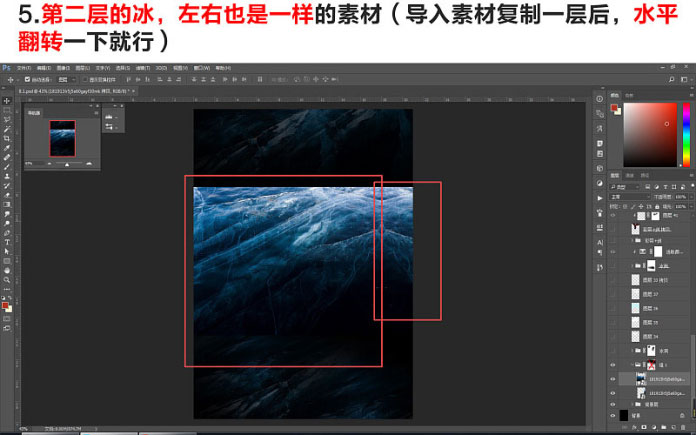
6、把它俩群组,然后添加一个蒙版,把边缘生硬的地方擦掉
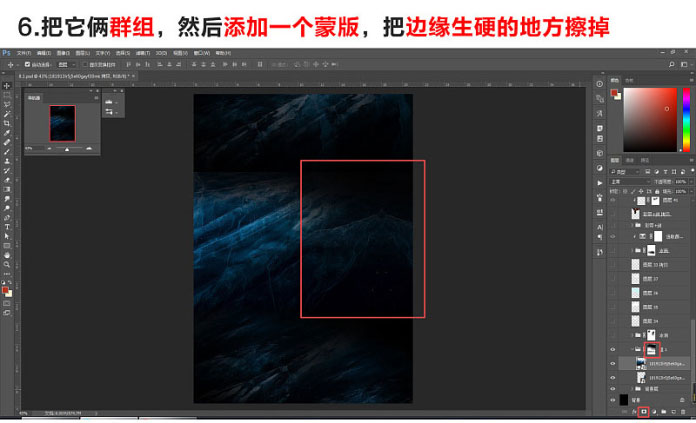
7、把不透明度设置为43%差不多
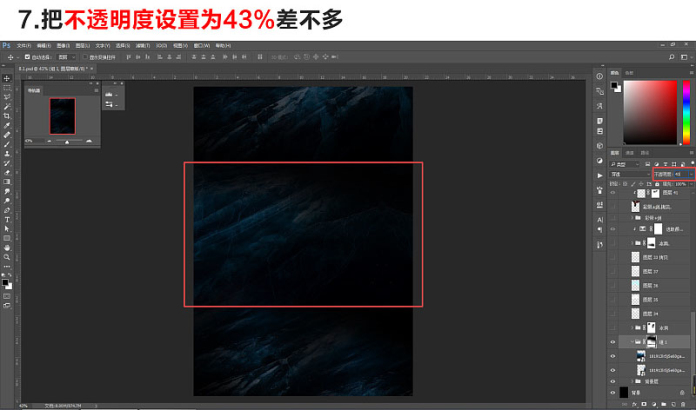
8、把剑的素材拖进来(剑和彩带的部分有点麻烦,所以慢慢来,千万不要着急!!!)
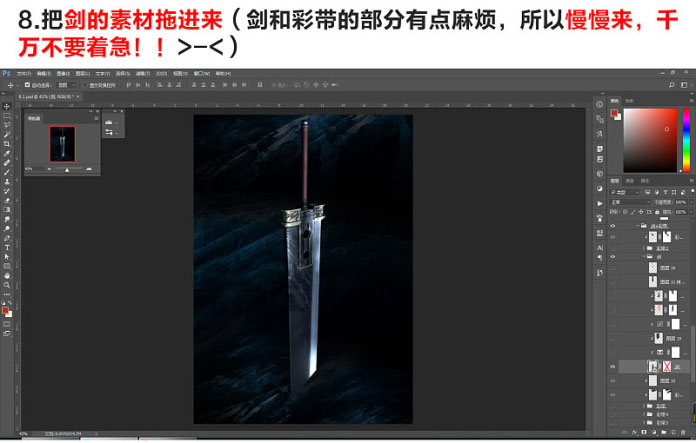
9、给剑加一个蒙版,把剑的尖尖给擦除掉
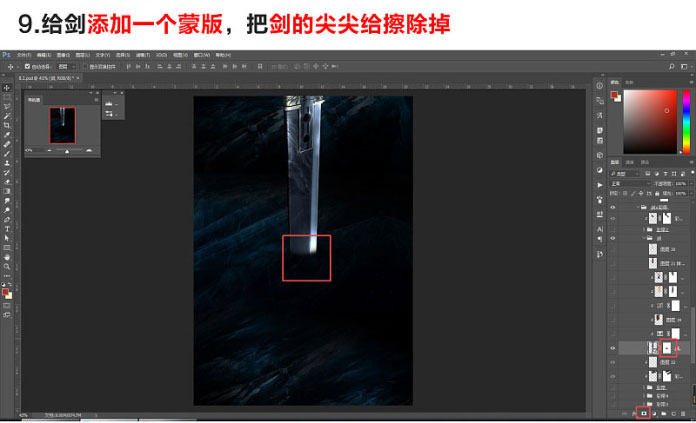
10、在剑的上面添加一个可选颜色,然后右键创建剪切蒙版到剑的图层
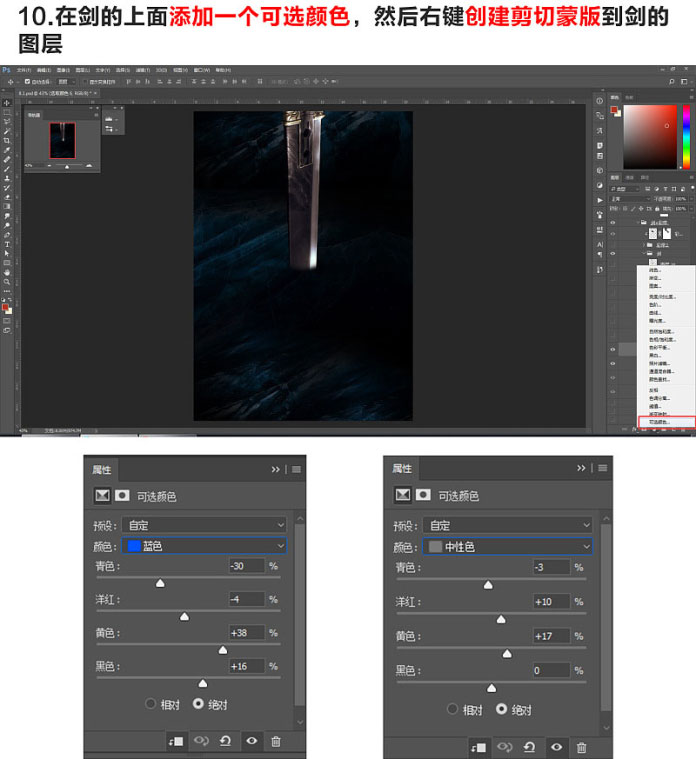
11、把铁锈的素材拖进来。创建剪切蒙版,然后把图层混合模式更改为变亮
学习 · 提示
- 发评论 | 交作业 -
最新评论
2785656142019-12-18 11:25
步骤是不是少了一些啊
回复
清香的朗姆酒2018-02-03 03:38
早上去工地,肚子不知怎么痛啊,想上厕所身上没带纸,问几个男同事也没带纸,咋办呢,快顶不住了,这个时候我看到售楼一位美女从厕所出来,哥立刻拦住她当时把她吓一跳,哥顶着巨压力问MM,身上有纸巾木有,就在此时几个售楼小姐路过一直看着MM,MM当时脸都红了,MM很快就掏出一包白色的东东放在哥的手上,然后以70码的速度消失在哥眼前。哥没多想就奔进男厕所,然后关门,解裤,蹲下,一气呵成,高潮来了完事了,等哥掏出MM给哥的纸巾,哥瞬间石化,呢码的啊,是一包卫生巾,而且还是七度空间 。。。
相关教程
关注大神微博加入>>
网友求助,请回答!








